iPhone 6’dan (Plus) iPhone 8/X/11’e Nasıl Aktarılır
Yeni telefonlara düşkün olanlardansanız, o zaman eski telefonunuzdan yeni bir iPhone’a aktarma gerçek bir mücadele olabilir. En büyük sorun, ihtiyacınız olduğunda ortaya çıkar. verileri eski iPhone’dan iPhone 8 (Plus)/X/11’e aktarın ve veriler fotoğraflarınızı, belgelerinizi, kişilerinizi vb. içerir.
Cep telefonu verileri son derece önemlidir ve ne olursa olsun kimse değerli verilerini kaybetmek zorunda olduğu bir durumda olmak istemez. Tüm kişisel ve profesyonel bağlantılara, belgelere, mesajlara, müziğe ve yakaladığınız tüm hatıralara resim şeklinde sahip olmak.. kimse onu böyle veremez.
Doğum gününüzde bir sürprizle karşılaştığınızı ve burada yepyeni iPhone 8 (Plus)/X/11’inizin olduğunu hayal edin. Sizi rahatsız eden tek şey, verilerinizi eski iPhone’dan yenisine aktarmanın karmaşık sürecidir. Peki, bir telefondan başka bir telefona veri aktarmanın sizin için bir kabus olduğu böyle bir sorunla karşı karşıya kaldıysanız, o zaman bu makale tam size göre..
iPhone 6’dan (Plus) iPhone 8’e (Plus)/X/11’e Her Şey Nasıl Aktarılır
yapacak bir çözüm bulduk. iPhone 6’dan iPhone 8 (Plus)/X/11’e veri aktarımı Son derece kolay. Elimizde ne olduğunu merak ediyor olabilirsiniz. Pekala.. DrFoneTool, en büyük durağınız ve iPhone’dan iPhone 8 (Plus)/X/11’e herhangi bir güçlük çekmeden aktarmanıza yardımcı olabilecek en iyi şeydir.
DrFoneTool – Telefon Transferi size yardımcı olmak için harika bir telefondan telefona transfer aracıdır iPhone 6’dan iPhone 8 (Plus)/X/11’e veri aktarımı tek bir tıklama ile son derece kolay. iTunes kullanarak iPhone 6’dan iPhone 8 (Plus)/X/11’e geleneksel veri aktarma yönteminden farklıdır. iTunes ile karşılaştırıldığında, DrFoneTool son derece kullanıcı dostudur ve kullanımı çok kolaydır. Böylece, eski iPhone’dan iPhone 8 (Plus)/X/11’e geçişi ve veri aktarımını son derece kolay hale getirir. Çok basit adımları izleyerek çalışır ve yedekleme ve geri yükleme işleri hakkında endişelenmenize bile gerek yoktur.

DrFoneTool – Telefon Transferi
iPhone 6’dan (Plus) iPhone 8’e (Plus)/X/11’e Her Şeyi Tek Tıkla Aktarın!.
- Fotoğrafları, videoları, takvimi, kişileri, mesajları ve müzikleri eski iPhone’dan yeni iPhone 8’e kolayca aktarın.
- HTC, Samsung, Nokia, Motorola ve diğer cihazlardan iPhone X/8/7/6S/6 (Plus)/5s/5c/5/4S/4/3GS’ye aktarmayı etkinleştirin.
- Apple, Samsung, HTC, LG, Sony, Google, HUAWEI, Motorola, ZTE, Nokia ve daha fazla akıllı telefon ve tablet ile mükemmel çalışır.
- AT&T, Verizon, Sprint ve T-Mobile gibi büyük sağlayıcılarla tamamen uyumludur.
- İOS 11 ve Android 8.0 ile tam uyumlu
- Windows 10 veya Mac 10.12/10.11 ile tam uyumlu.
Hala kafan mı karıştı? Öğrenmenize yardımcı olacak kolay adımları anlatalım iPhone 6’dan (Plus) iPhone 8’e (Plus)/X/11’e her şey nasıl aktarılır DrFoneTool ile
- DrFoneTool – Telefon Transferi Uygulamasını İndirin. Uygulamayı açın ve cihazlarınızı ona bağlayın.
- ‘ için tıklayınTelefon Transferi‘. Verimliliği artırmak için her iki cihazın da bağlı olduğundan emin olun.
- Dosyaları seçin ve ‘Aktarımı Başlat‘ buton.

Not: Ayrıca cihazların konumlarını değiştirmek için “Çevir” butonuna tıklayabilirsiniz.
sağlayan başka yöntemler de vardır. verileri eski iPhone’dan iPhone 8 (Plus)/X/11’e aktarın.
Bölüm 2: iTunes ile iPhone 6’dan (Plus) iPhone 8’e (Plus)/X/11’e Her Şey Nasıl Aktarılır
iTunes, verileri aktarmak için geleneksel olarak kullanılmıştır. iTunes’un nasıl çalıştığını öğrenelim:
- Verilerinizi iTunes aracılığıyla iPhone 6Plus’tan iPhone 8 (Plus)/X/11’e aktarmak için önce önceki cihazınızdaki verilerin iTunes ile yedeklendiğinden emin olmanız gerekir.
- Verilerinizi iTunes’a yedeklemek için iPhone’unuzu bilgisayara bağlamanız ve ardından iTunes uygulamasını açmanız gerekir. Lütfen iTunes’un en son sürümünü kullandığınızdan emin olun. Cihaz bağlandığında, ‘ üzerine tıklayınŞimdi Yedekleme‘.
- Yeni cihazınızı açın. ‘Merhaba’ Ekranını gördüğünüzde ana sayfa düğmesine basın.
- Telefonunuzu, verilerinizi zaten iTunes ile yedeklediğiniz dizüstü bilgisayara bağlayın.
- iTunes uygulamasını açın ve ardından yedeklemeyi geri yüklemek için en son cihazınızı seçin.
- İşlem tamamlanana kadar bekleyin.
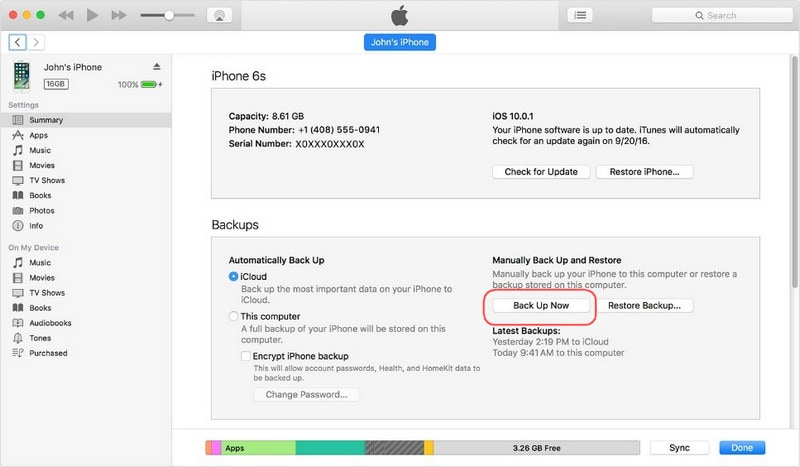

Bölüm 3: iCloud ile iPhone 6’dan (Plus) iPhone 8’e (Plus)/X/11’e Her Şey Nasıl Aktarılır
iCould, iPhone 6’dan iPhone 8 (Plus)/X/11’e veri aktarımını da sağlayan başka bir yazılımdır. iCloud kullanarak iPhone 6’dan iPhone 8 (Plus)/X/11’e veri aktarmak için, işlemi kolaylaştırmak için aşağıdaki adımları göz önünde bulundurabilirsiniz.
- Tıpkı iTunes gibi, iCloud’da da verilerinizi yeni iPhone 8 (Plus)/X/11’inize geri yüklenebilmesi için iCloud’a yedeklemeniz gerekir. Yedeklemek için önce cihazı Wi-Fi ağına bağlamanız gerekir. Ardından ayara gidin, iCloud düğmesine tıklayın ve ardından iCloud yedeklemesine tıklayın. İCloud yedeklemesinin açık olup olmadığını kontrol etmeniz gerekir. Açık olduğundan emin olun. Tıklamak ‘şimdi yedekle‘. İşlem tamamlanana kadar telefonunuzu Wi-Fi’ye bağlı tutun.
- ‘Merhaba’ ekranı göründüğünde iPhone 8 (Plus)/X/11’inizi bilgisayara bağlayın.
- Telefonunuzu Wi-Fi ağına bağlayın.
- İCloud yedeklemesinden geri yüklemek için, elma kimliği ve şifre yardımıyla iCloud’da oturum açın.
- Uygulama yedekleme isteyecektir. Yedeklemenin doğru olduğunu kontrol ettikten sonra üzerine tıklayabilirsiniz.
- İşlem tamamlanana kadar cihazınızın bağlı olduğundan emin olun.

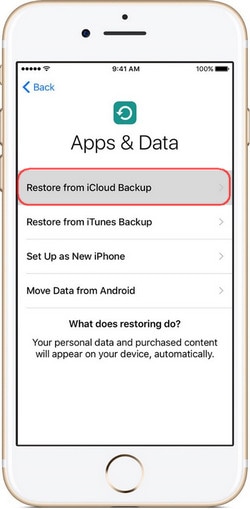
iTunes, iCloud ve DrFoneTool, aşağıdakileri etkinleştirme eğiliminde olan yöntemlerden birkaçıdır. verileri eski iPhone’dan iPhone 8 (Plus)/X/11’e aktarın. Ancak, iTunes ve iCloud’un karmaşıklığını göz önünde bulundurarak, okuyucuları DrFoneTool’u en az bir kez deneyebilirlerse teşvik ederiz. Sadece kolay değil, aynı zamanda daha az zaman alıcıdır. Yedekleme ve ayarları geri yükleme gibi ek adımları engeller. Bunun yerine, tüm süreç sadece bir tıklama ile yapılır. DrFoneTool son derece kullanıcı dostudur ve iPhone 6’dan iPhone 8’e (Plus)/X/11’e geleneksel veri aktarma yollarından biraz farklıdır.
Kişinin kişisel bilgilerine bağlı duygu ve hisleri biliyoruz ve bu nedenle kullanıcılara bir telefondan diğerine geçişi son derece basit hale getirebilecekleri bir platform sunmaya çalıştık. Basitçe indirin ve deneyin.
En son makaleler

